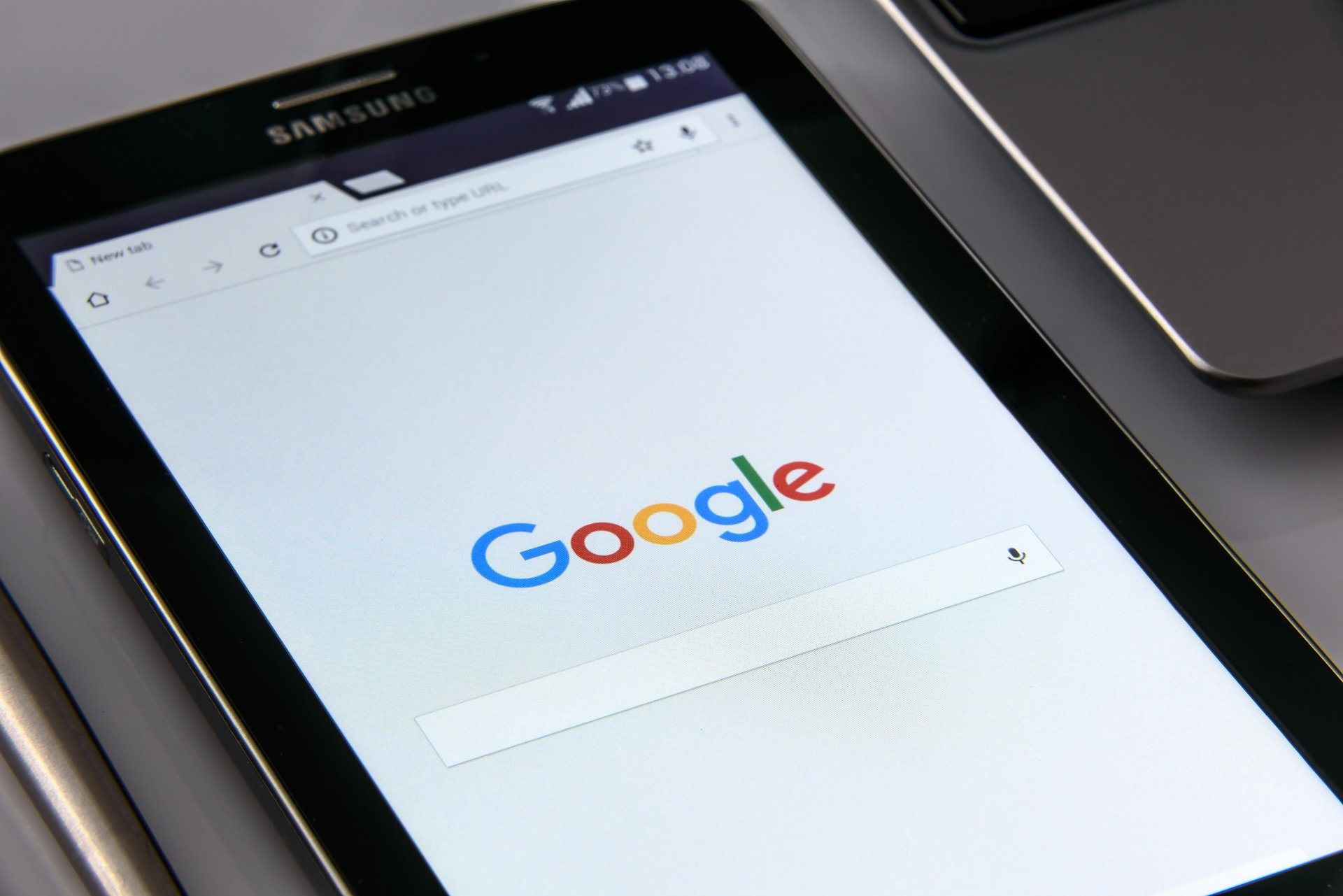こんにちはスノウです。
今回はアドセンスの設定方法について解説します。
こちらはアドセンスに申請し、以下のメールをうけとった後の設定方法となります。
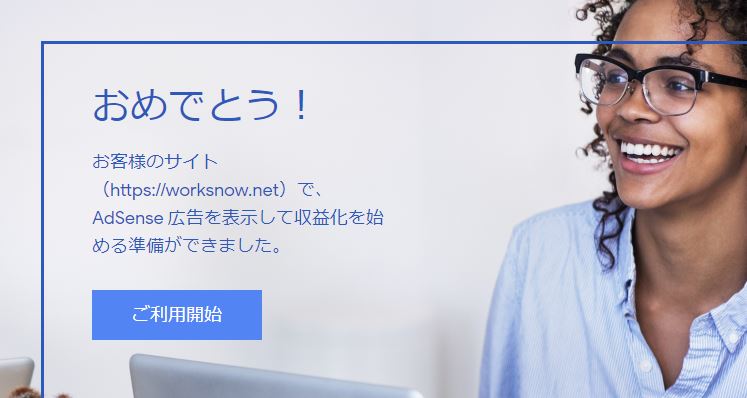
アドセンスへの申請がまだの方は以下の記事をご覧ください。
https://worksnow.net/google-adsence
Googleアドセンスにログイン
Googleアドセンスのページからログインをします。
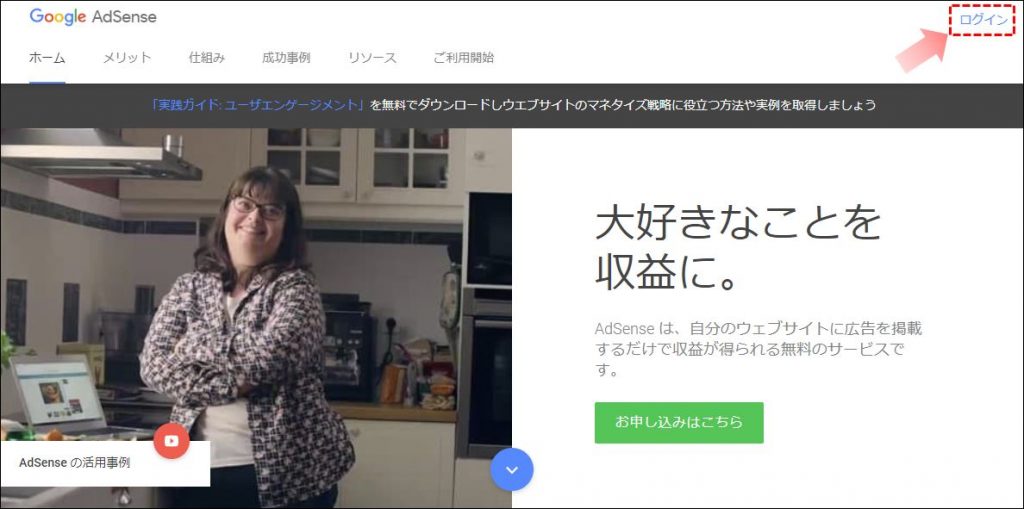
初めてログインした方は、左側の項目が使えない状態になっています。
「広告を設定」を押して、最初にかんたんな説明があるので確認しましょう。
説明を確認すると項目の選択ができるようになります。
広告ユニットの登録
広告ユニットの登録について説明します。
1.左側の項目から
「広告」>>「●サマリー」
→「広告ユニットごと」
→「ディスプレイ広告」
を選びます。
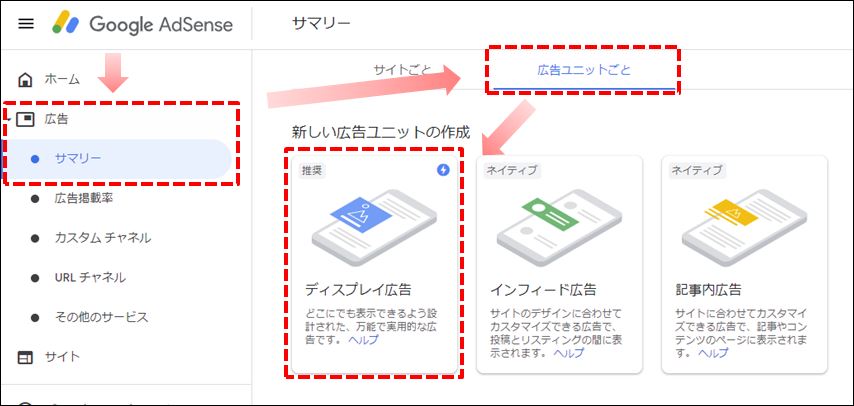
2.広告ユニットに名前を付けます。
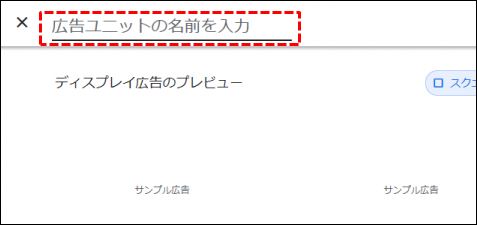
名前のつけ方がわからない方は、とりあえず「[サイト名]+001しておけばOK。
サイト名を入れる理由は、のちのち運営するサイトが増えたときに、どのサイトの広告ユニットなのかをわかるようしておくためです。
名前を付けたら「作成」ボタンを押してください。
WordPressの設定
WordPressへの設定方法について説明します。
1.表示された広告ユニットコードをコピーします。
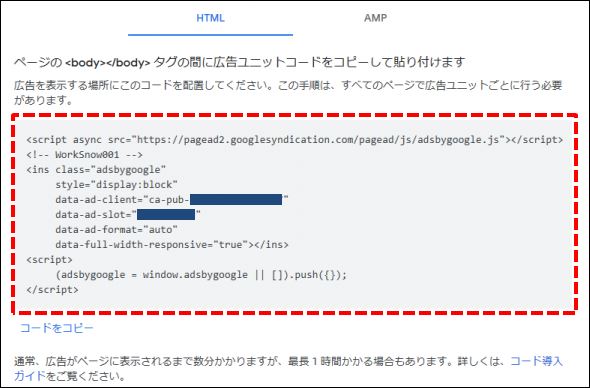
【Cocoonの場合】
(1)Cocoonの設定を選択します。
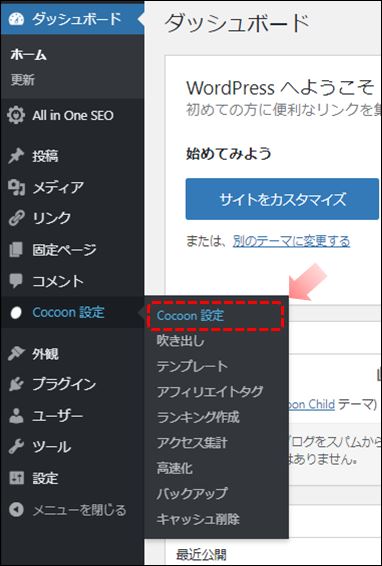 (2)広告の「広告コード」にコードを貼り付けます。
(2)広告の「広告コード」にコードを貼り付けます。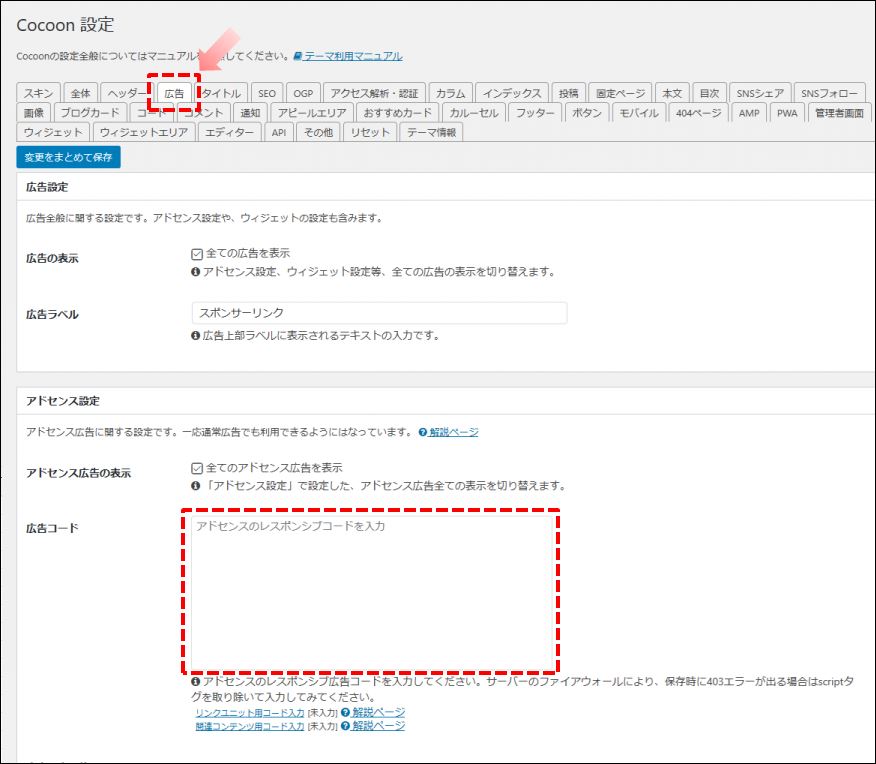
コードの貼り付けがおわったら、一番下の「変更をまとめて保存」を押します。
「広告コード」の下に「広告の表示位置」がありますので、広告の表示位置や、表示する広告の大きさ、種類が変更できます。
自分のサイトを確認し、広告が表示されていることを確認しましょう。
Googleアドセンスコードの削除
次に、申請時に設定したGoogleアドセンスコードの削除を行います。
(コードの削除は必須ではありませんが、そのままにしておくと、意図していない場所に勝手に広告を表示される場合があります。)
【Cocoonの場合】
Cocoonの設定を選択、アクセス解析・認証の「head用タグ入力」に入力されているコードを削除します。
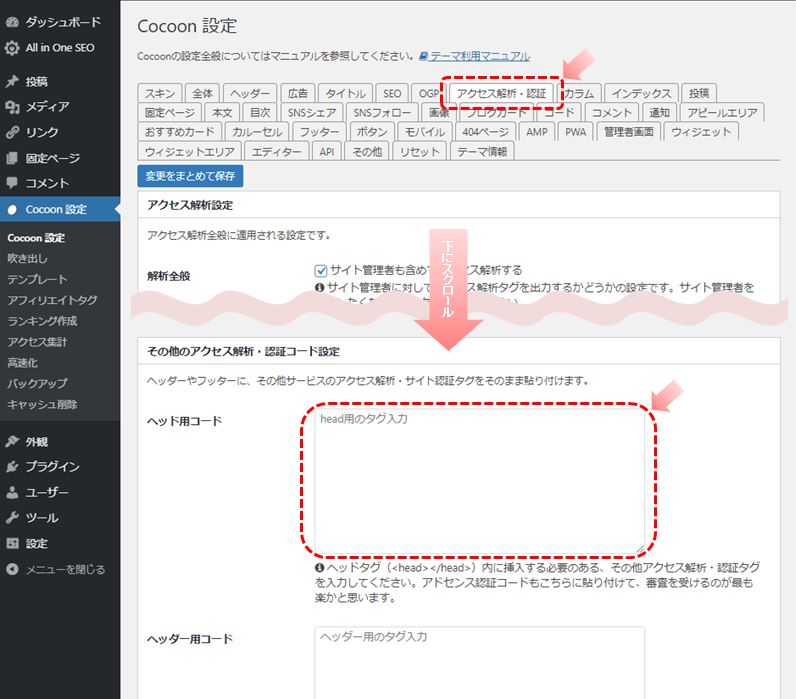
これで、勝手に広告を表示されることはありません。
見積もり収益の確認
Googleアドセンスにログインをすると「見積もり収益」を確認することができます。

ちなみに、収益が出てもすぐにお金をうけとることはできません。
合計収益が1000円に達すると、以下の表示が出ます。
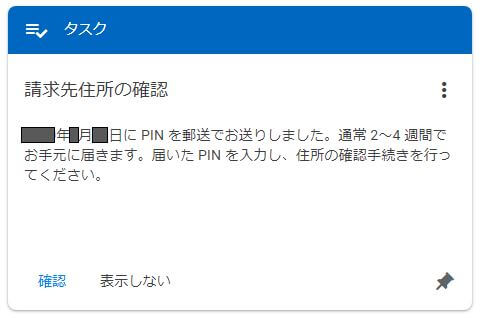
この表示が出ると請求先住所や振込先の登録できるようになります。
さらに、合計収益が8000円になるとお金が振り込まれます。
つまり、合計収益が8000円になるまではお金をうけとることができません。
まずは1000円を目指して頑張りましょう!